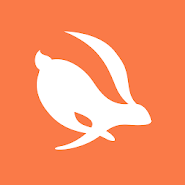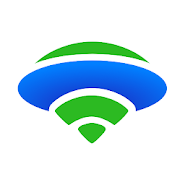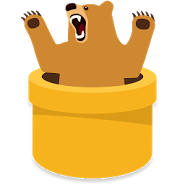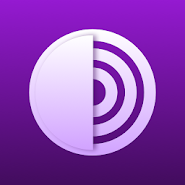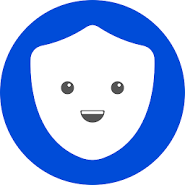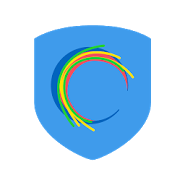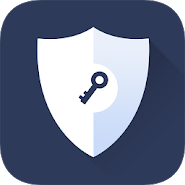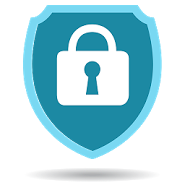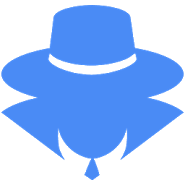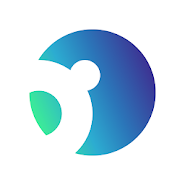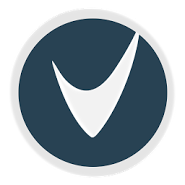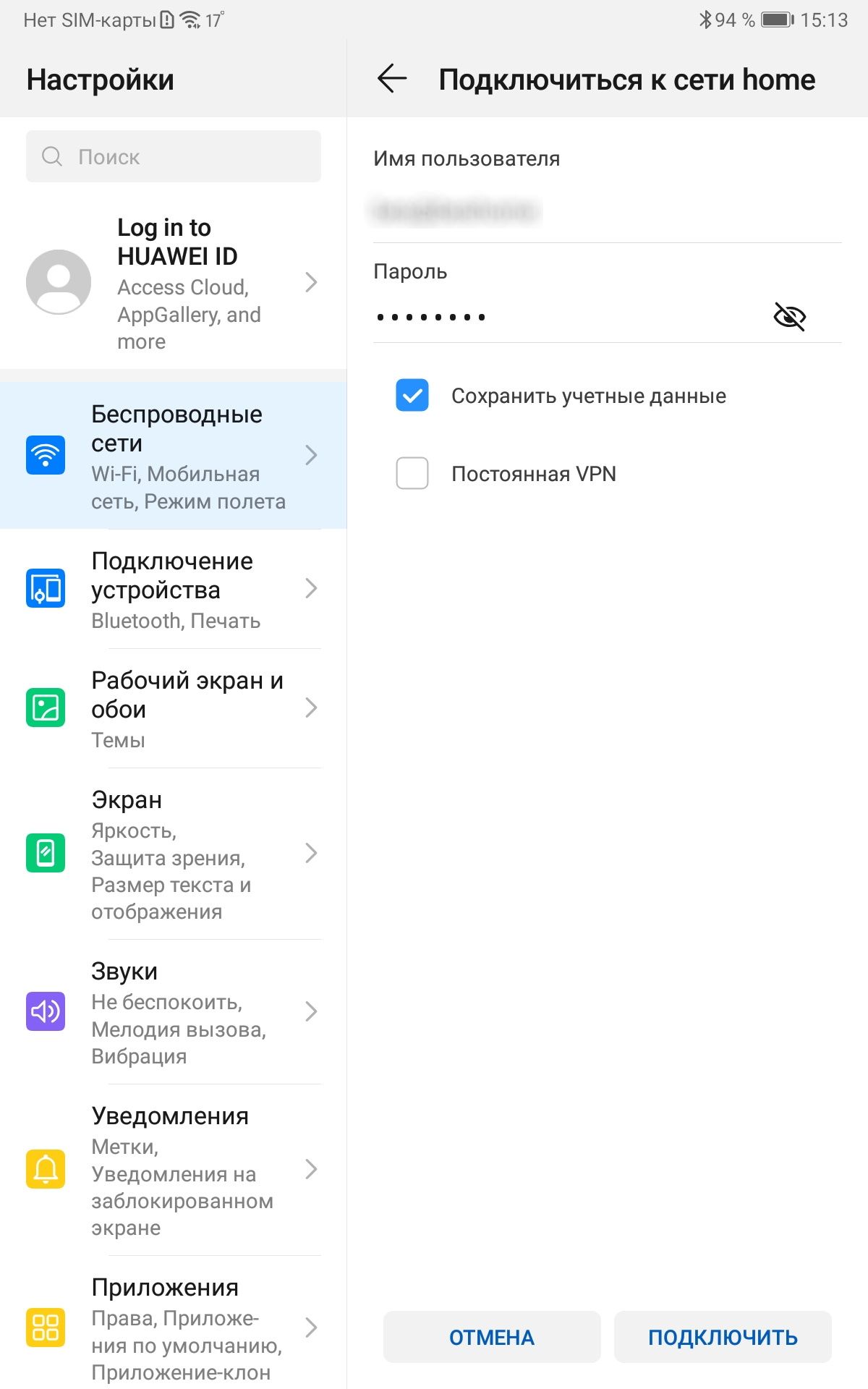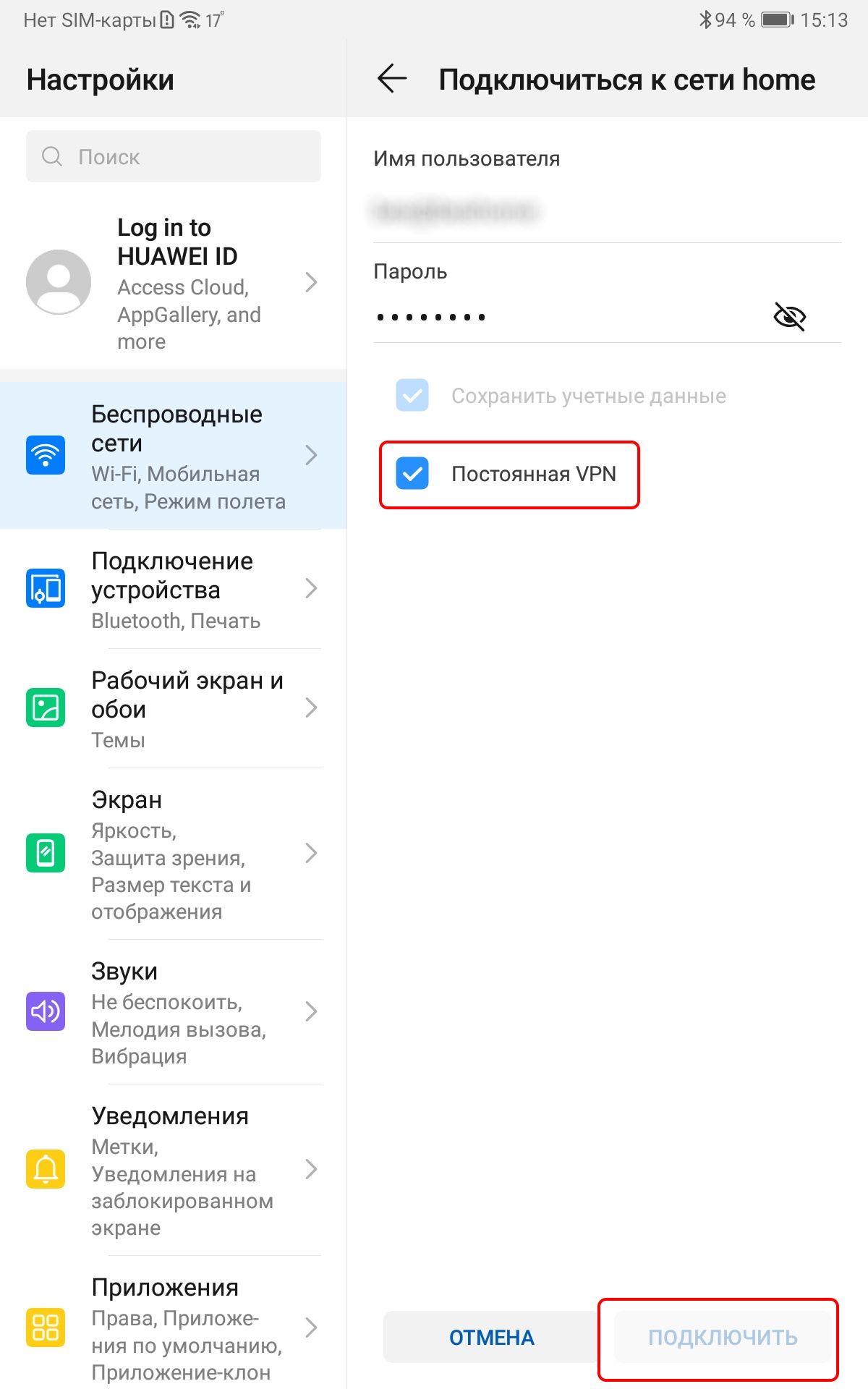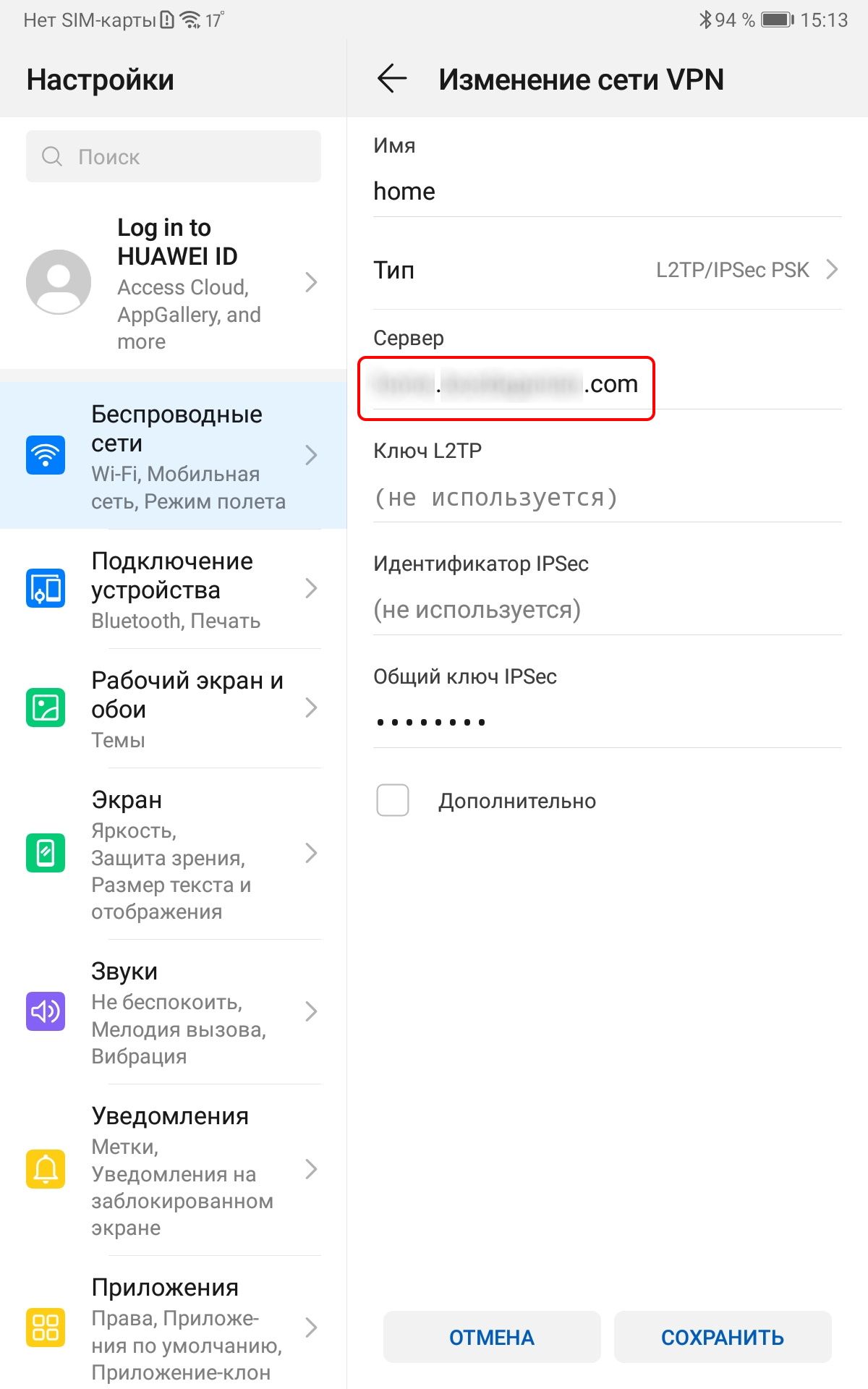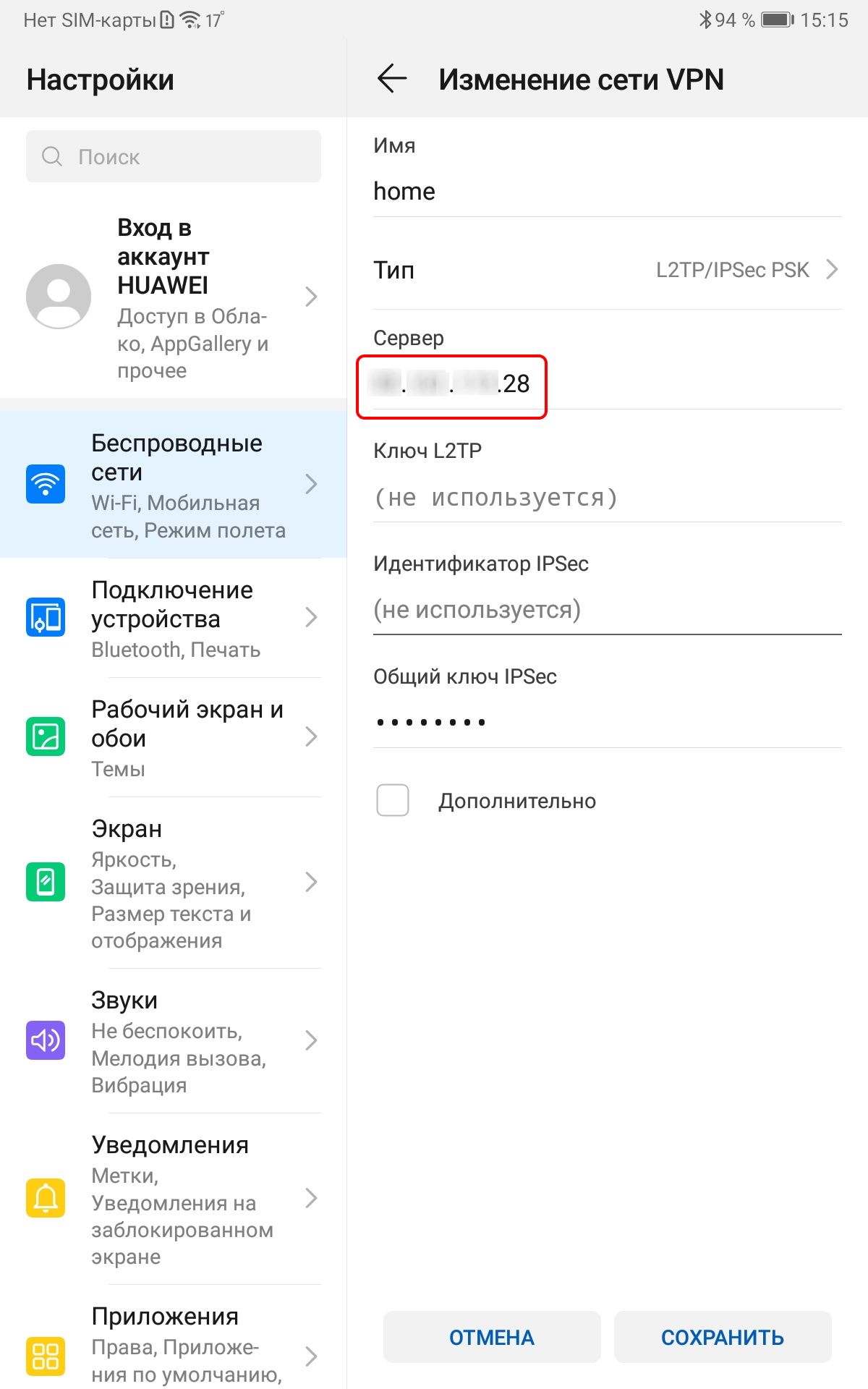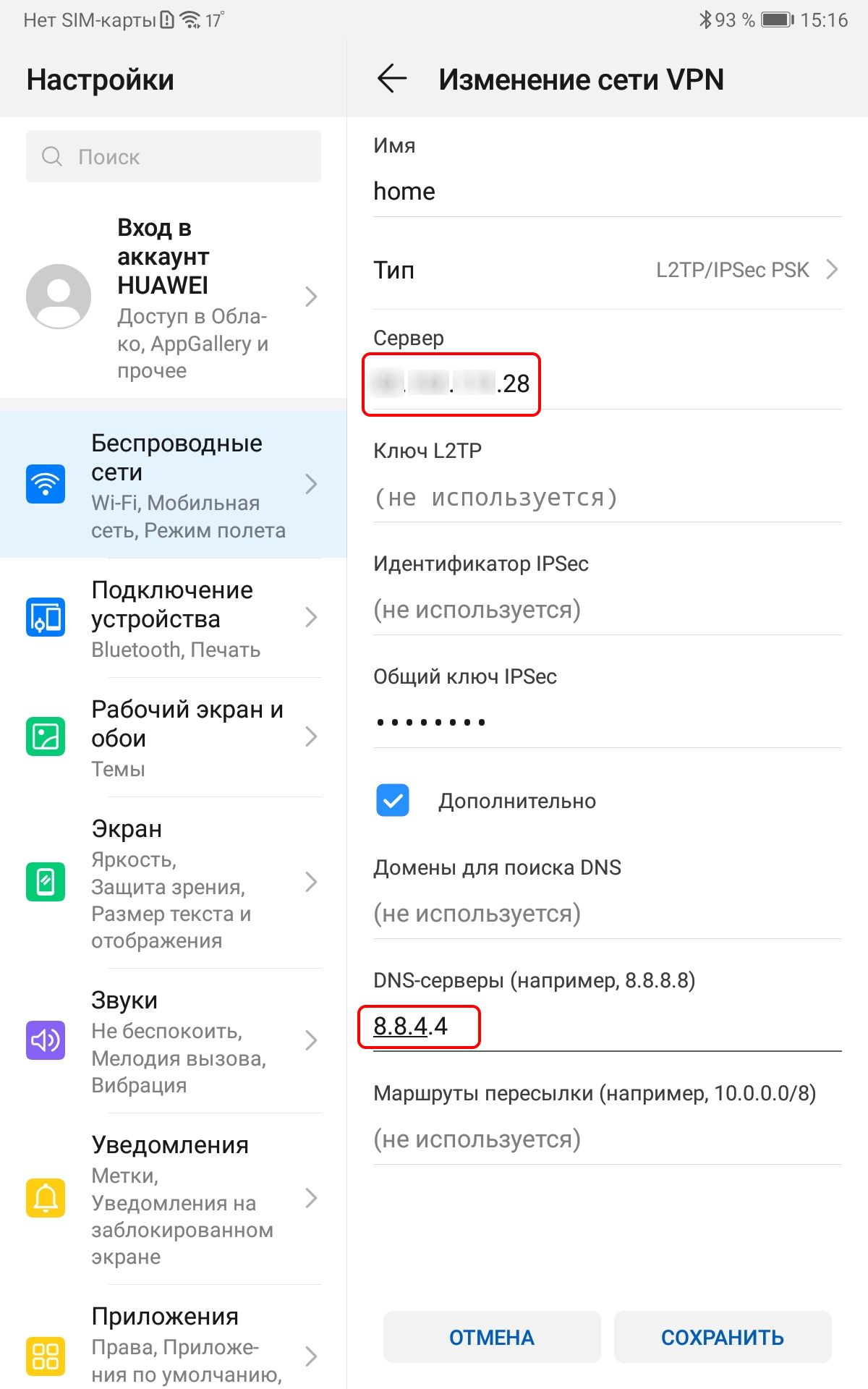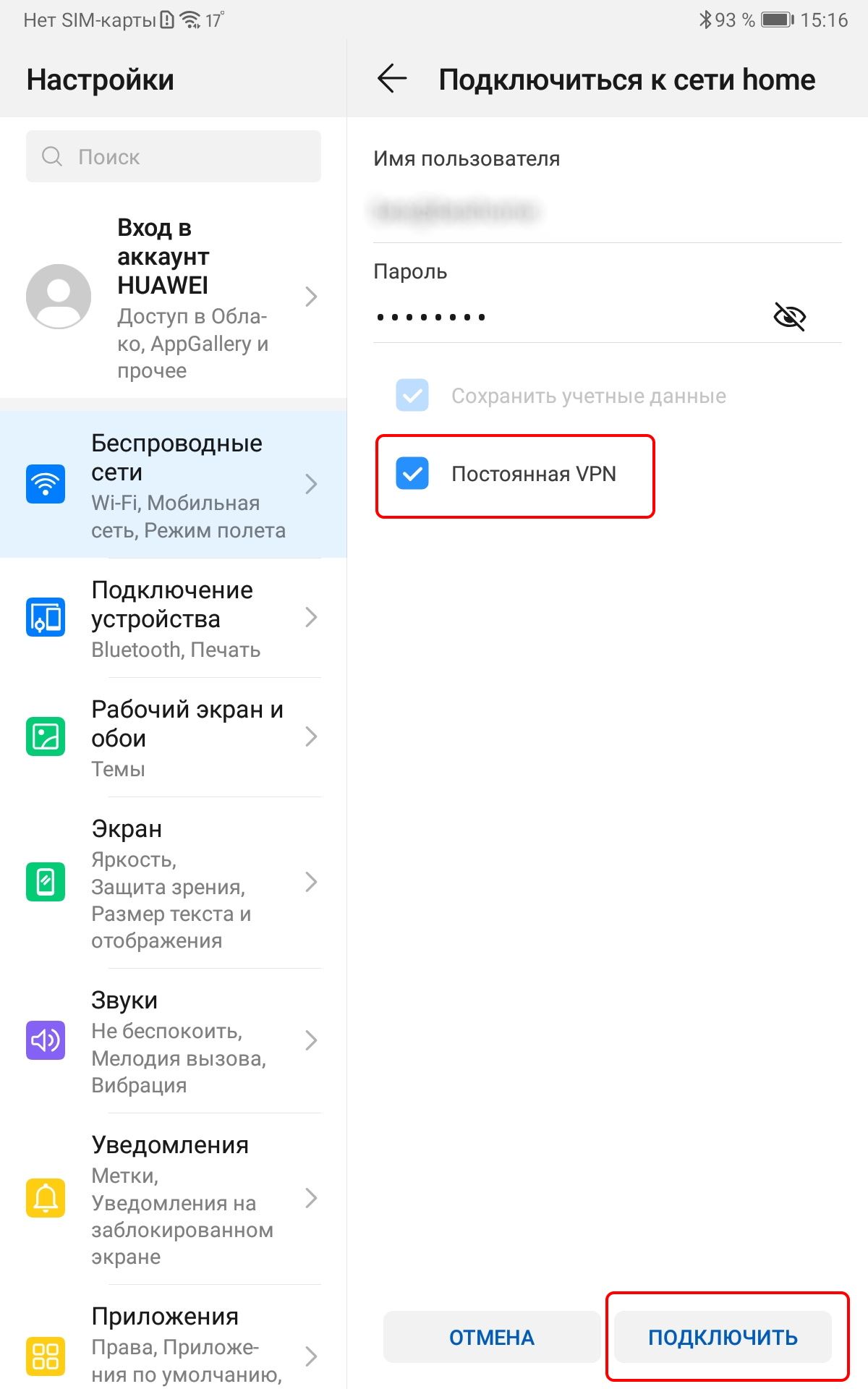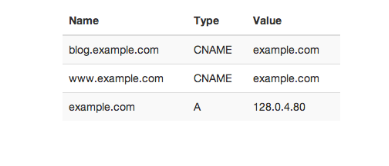- Настройка VPN (L2TP/IPsec) для Android, iPhone и iPad. Бесплатные серверы VPN Gate
- Содержание
- Настройка VPN (L2TP/IPsec) для Android
- Предварительная конфигурация
- Важная информация
- Примечание
- Запуск VPN-подключения
- Интернет без ограничений
- Настройка VPN (L2TP/IPsec) для iPhone, iPad
- Предварительная конфигурация
- Важная информация
- Примечание
- Запуск VPN-подключения
- Интернет без ограничений
- Постоянный vpn для андроид
- Постоянная VPN на Android
- Евгений Боздаганян
- Евгений Боздаганян
- Ресурсы локальных сетей и доступ к ним
- Доступ извне при помощи обратного прокси
- VPN — альтернатива обратному прокси
- Always-On VPN. Проблема.
- Always-On VPN. Причины неудач.
- Always-On VPN. Настройка.
- Послесловие
- Subscribe to Записки на полях
- Адресация self-hosted сервисов при помощи поддоменов
- История о том, как меня «взломали».
- Subscribe to Записки на полях
Настройка VPN (L2TP/IPsec) для Android, iPhone и iPad. Бесплатные серверы VPN Gate
Содержание
Настройка VPN (L2TP/IPsec) для Android
Данная инструкция демонстрирует, как подключиться к серверу ретрансляции VPN Gate с помощью L2TP/IPsec VPN клиента, встроенного в мобильную операционную систему Android.
Предварительная конфигурация
- Перейдите в приложение Настройки.
- В разделе сетевых настроек Подключения перейдите в меню Другие настройки > VPN.
- Нажмите меню и выберите Добавить профиль VPN.
- Откроется экран настройки нового VPN-подключения. Введите произвольное название в поле имя, например, VPN Gate и выберите тип подключения L2TP/IPSec PSK.
- На данном экране нужно ввести либо имя узла, либо IP-адреса сервера из пула открытых серверов VPN Gate http://www.vpngate.net/en/.
- Откройте список публичных серверов ретрансляции и выберите VPN-сервер, к которому хотите подключиться.
Важная информация
Для столбца L2TP/IPsec Windows, Mac, iPhone, Android No client required в списке серверов должна быть отмечена галочка, которая сообщает о поддержке настраиваемого протокола L2TP/IPsec.
- Скопируйте имя узла DDNS (идентификатор, который заканчивается на «.opengw.net») или IP-адрес (цифровое значение xxx.xxx.xxx.xxx) и введите его в поле “Адрес сервера” на экране конфигурации.
Примечание
Рекомендуется использовать имя DDNS – его можно продолжать использовать, даже если соответствующий DDNS IP-адрес в будущем изменится. Тем не менее, в некоторых странах у вас не получиться использовать имя узла DDNS – в этом случае следует использовать IP-адрес.
- Введение vpn в поле «Общий ключ IPSec».
- Отметьте галочку “Показать дополнительные параметры”, если она доступна.
- В поле “Перенаправление маршрутов” введите 0.0.0.0/0. Убедитесь, что вы правильно ввели значение этого поля. В противном случае, вы не сможете установить подключение к VPN-серверу.
- После этого нажмите кнопку “Сохранить”.
Запуск VPN-подключения
- Вы можете в любое время установить новое подключение к VPN-серверу. Откройте настройки VPN, и вы увидите следующий список.
- Введите vpn в поля “Имя пользователя” и “Пароль” при первом использовании. Отметьте галочку “Сохранить учетные данные”. Нажмите кнопку Подключиться, чтобы установить VPN-подключение
- После установки VPN-подключения у соответствующей записи из списка VPN появится статус Подключено. На устройстве Android может появится уведомление об активации VPN. Нажмите по сообщению, чтобы посмотреть статус текущего подключения.
Интернет без ограничений
Когда соединение установлено, весь сетевой трафик будет проходить через VPN-сервер. Вы также можете перейти на сайт ipinfo.io, чтобы посмотреть глобальный IP-адрес.. Вы сможете увидеть видимое из сети местоположение, которое будет отличаться от вашей фактической локации.
При подключении к VPN вы сможете посещать заблокированные веб-сайты и использовать заблокированные приложения.
Настройка VPN (L2TP/IPsec) для iPhone, iPad
Данная инструкция демонстрирует, как подключиться к серверу ретрансляции VPN Gate на iPhone / iPad с помощью L2TP/IPsec VPN клиента, встроенного в iOS.
Предварительная конфигурация
- На главном экране iPhone / iPad выберите приложение Настройки.
- Выберите опцию VPN (или перейдите в меню «Основные > VPN»), затем нажмите Добавить конфигурацию VPN.
- На странице настроек выберите Тип >L2TP и добавьте название соединения в поле Описание, например «VPN Gate».
- Далее на данном экране нужно ввести либо имя узла, либо IP-адреса сервера из пула открытых серверов VPN Gate http://www.vpngate.net/en/ (для столбца L2TP/IPsec Windows, Mac, iPhone, Android No client required в списке серверов должна быть отмечена галочка).
- Откройте список открытых серверов ретрансляции и выберите VPN-сервер, к которому хотите подключиться.
Важная информация
Для столбца L2TP/IPsec Windows, Mac, iPhone, Android No client required в списке серверов должна быть отмечена галочка, которая сообщает о поддержке настраиваемого протокола L2TP/IPsec.
- Скопируйте имя узла DDNS (идентификатор, который заканчивается на «.opengw.net») или IP-адрес (цифровое значение xxx.xxx.xxx.xxx) и введите его в поле Сервер на экране конфигурации.
Примечание
Рекомендуется использовать имя DDNS – его можно продолжать использовать, даже если соответствующий DDNS IP-адрес в будущем изменится. Тем не менее, в некоторых странах у вас не получиться использовать имя узла DDNS – в этом случае следует использовать IP-адрес.
- Введите vpn в поля «Учетная запись», «Пароль» и «Общий ключ», затем нажмите «Готово».
Запуск VPN-подключения
- Вы можете в любое время установить новое подключение к VPN-серверу, выбрав необходимую конфигурацию в меню настроек VPN и установив переключатель Статус в положение «Вкл».
- iOS показывает индикатор «VPN» в верхней панели, если VPN-подключение установлено.
- Перейдя в конфигурацию, вы можете получить следующую информацию: назначенный IP-адрес и время подключения.
Интернет без ограничений
Когда соединение установлено, весь сетевой трафик будет проходить через VPN-сервер. Вы также можете перейти на сайт ipinfo.io, чтобы посмотреть глобальный IP-адрес.. Вы сможете увидеть видимое из сети местоположение, которое будет отличаться от вашей фактической локации.
При подключении к VPN вы сможете посещать заблокированные веб-сайты и использовать заблокированные приложения.
Источник
Постоянный vpn для андроид
Простое и быстрое VPN подключение.
v3.5.9.1 Pro + Мод: без рекламы
Посетите любые интересующие вас сайты, даже те которые ранее были недоступны.
Простой и быстрый VPN сервис.
Высокоскоростной VPN сервис для Андроид.
Простой и надежный способ обезопасить себя в интернете.
Программа позволяющеая скачивать приложения, предназначенные для других стран.
Услуги виртуальной частной сети, которая обеспечит вам анонимность и безопасность во время серфинга в сети интернет
Официальная мобильная версия популярного браузера.
Доступ к сайтам с блокировкой, и анонимность в сети, с помощью одного приложения.
Простое приложение для маскировки IP и смены своего местоположения.
Удобный vpn сервис на андроид.
v2.1.1 + Мод: без рекламы
Защита в сети и скрытие своего IP-адреса.
Бесплатный высокоскоростной VPN.
Спрячьте свое настоящее местоположение для того что бы обезопасить себя.
Программа для тех, кто желает скрыть свое реальное местоположение.
Обход блокировок в сайтов и анонимность.
Антивирусная программа для андроид смартфонов/планшетов от разработчика Panda Security.
Обходите блокировку к любимым ресурсам с помощью простого приложения.
Простой и быстрый способ, решить проблему с блокировкой по регионам.
Браузер, обеспечивающий максимальную приватность при серфинге.
Источник
Постоянная VPN на Android
Для доступа извне к ресурсам в локальной сети обычно используют обратный прокси (reverse proxy) или VPN. В материале описываются странности и методы их обхода при настройке Always-on (постоянного) VPN на Android.
Евгений Боздаганян
Read more posts by this author.
Евгений Боздаганян
Ресурсы локальных сетей и доступ к ним
Время от времени я возвращаюсь к теме VPN — виртуальной частной сети. Делаю я это по нескольким причинам. Главные, конечно, приватность и безопасность. или, может лучше, в обратном порядке: безопасность и приватность. Есть в этом, также, определённый момент отсутствия знаний. Сейчас попробую пояснить.
Я не устаю напоминать, что использую некоторое количество self-hosted сервисов. Достаточно часто я «выставляю» их интерфейс наружу — делаю я это потому, что такой подход облегчает доступ к реализованному в этих сервисах функционалу. При этом, я стараюсь как-то обезопасить и себя, и сервисы, поэтому перед всеми этими WebUI использую «обратный» прокси (reverse proxy).
Обычно, конфигурирование этого прокси [1] для обеспечения доступа к сервисам, не представляет проблем. Но, время от времени, я сталкиваюсь со сложной (возможно, только для меня) задачей. И если, за какое-то резонное время, у меня не получается её решить (самостоятельно ли, с помощью Гугла ли), я вспоминаю, что альтернативой является VPN .
Об одну из таких задач я споткнулся совсем недавно. У меня, достаточно давно, реализован доступ к административному интерфейсу моего домашнего роутера. При этом, на даче у меня тоже есть роутер, да не один. Недавно я провёл работы по объединению домашней и дачной сетей — при помощи SoftEther VPN. К сожалению, все свои задумки мне реализовать не удалось (надеюсь, что пока), но уже сейчас я могу из домашней сети, без каких бы то ни было танцев с бубнами, открыть web интерфейс дачных MikroTik-ов. Что за танцы с бубнами? Ну те, которые приходится исполнять из-за отсутствия «белого», пусть даже «динамического», IP адреса на даче.
Доступ извне при помощи обратного прокси
Как говорится, не было забот. После того, как дотянуться до интерфейса MikroTik -ов из домашней сети стало так же просто, как и до интерфейса Keenetic-а, у меня зачесались руки обеспечить этот доступ через свой обратный прокси. Ну, чтобы, находясь за пределами своих локальных сетей, можно было бы без подключения к VPN , вбив адрес в браузере на планшете, посмотреть, как чувствуют себя дачные роутеры. И тут, достаточно неожиданно, выяснилось, что обычный мой подход не срабатывает.
Несколько слов о том, что это за подход такой [2] . Раньше я использовал для доступа к домашнему роутеру домен третьего уровня, и, так как на него у меня выпущен сертификат Let’s Encrypt (мой обратный прокси ещё и терминирует SSL трафик), я решил оставить домен, как есть. Ну а раз теперь количество роутеров увеличилось, то я решил, что устройство, к которому идёт обращение, буду определять через путь, ну, например, my.domain.com/keenetic для домашнего Keenetic -а, а my.domain.com/mikrotik-1 для MikroTik -а, выполняющего роль CAPsMAN-а.
Я и раньше проделывал подобные трюки. Для решения приходилось модифицировать путь, чтобы на backend -сервер приходил правильный URL . Но, в этом случае, данный подход не сработал. Я смог отобразить страницу ввода пароля MikroTik , после чего процесс застопорился. Я подозреваю, что роутер как-то хитро выстраивает работу с адресами, но уловить, как именно, пока не могу. А без точного понимания того, как осуществляются переходы, не могу правильно модифицировать путь.
VPN — альтернатива обратному прокси
Побившись некоторое время головой об стену, я решил, что выставлять наружу web интерфейс роутера — не такая уж и правильная затея [3] . А кроме выставления чего-либо наружу, мне известен лишь один другой подход — самому спрятаться внутрь — то бишь, задействовать VPN .
Когда я нахожусь в зонах своих локальных сетей, я использую именно VPN , когда обращаюсь к ресурсам удалённой локалки. Просто это происходит прозрачно — благодаря настройкам на роутерах (и не только). Но когда я вне этих зон, то для доступа к ресурсам локальных сетей приходится явно подключаться к определённой VPN сети. Когда это делаешь раз-два в месяц, можно и потерпеть, но если тебе это нужно несколько раз в день, то необходимость постоянно входить/выходить в настройки того же Android , слегка утомляет.
Можно, конечно, подключиться к VPN один раз, и надеяться, что не произойдёт разъединения, но, обычно, такой фокус не прокатывает — соединение обязательно будет разорвано, к тому же, об этом, как правило, узнаёшь только тогда, когда пытаешься обратиться к удалённому локальному ресурсу.
И тут я вспомнил о такой замечательной настройке, как Постоянная VPN ( Always-On VPN ). Документация [4] обещает, что при задействовании этой опции, соединение с VPN будет устанавливаться автоматически, например, при перезагрузке устройства. К тому же, в случае потери соединения, система вас обязательно оповестит.
Always-On VPN. Проблема.
Как водится, я решил опробовать этот новый для меня функционал. Но тут меня тоже ожидали испытания. Казалось бы, что может пойти не так при попытке, по сути, включить «галку»? Ответ на этот вопрос прост до безобразия — после этого элементарного действия подключиться к VPN становится невозможно! Соответствующая кнопка становится недоступна.
Меня, конечно, повеселила сама логика «отложенной» проверки. Ведь что, по сути, происходит: какие-то условия, необходимые для того, чтобы использование постоянной VPN стало возможным, не выполняются. В такой ситуации было бы логичным сделать недоступным соответствующий переключатель. Но, видимо, чтобы не расстраивать пользователя, что у него что-то не так, ему об этом просто не говорят — вдруг он не захочет использовать этот функционал вообще? И выходит, что проблемы, как бы, не существует — ровно до того момента, пока не попробуешь включить нужный тебе режим. Надо бы взять на вооружение такой подход, пользователям, наверное, понравится 😏.
Ладно, шутки шутками, но теперь, когда я не смог включить постоянное использование VPN , этот режим стал мне просто жизненно необходим 😄. В общем, я вновь обратился к документации. Надо сказать, что никаких предварительных требований, выполнение которых необходимо для того, чтобы VPN стала постоянной, я не увидел. Возможно, есть более подробная и точная документация, и я её просто не нашёл.
Потерпев неудачу в поиске ответа в документации, я переключился на всевозможные форумы. И тут сразу стало ясно, что я не один такой. После чтения пары-тройки обсуждений у меня появилось понимание того, что, примерно, происходит в моём случае.
Always-On VPN. Причины неудач.
Начну издалека. Мой провайдер выдаёт мне условно постоянный белый IP . Условность заключается в том, что IP не меняется, пока во взаимодействии с провайдером всё стабильно: тарифный план постоянен и всегда вовремя оплачен. Когда у меня в качестве домашнего роутера выступал ASUS RT-N56U, IP изменялся всего пару раз — когда я забывал вовремя оплатить интернет.
Однако, после смены роутера на Keneetic Viva, IP адрес стал меняться каждый месяц — аккурат в ночь на первое число нового месяца. И это никак не связано с оплатой. Изменились ли условия у провайдера и это просто совпало со сменой роутера, или это особенность нового устройства — я, если честно, не знаю и выяснять не хочу. И раньше, когда адреса не менялись каждый месяц, и сейчас, когда это происходит, я использую вместо самого адреса собственный домен, который к этому адресу привязан. Просто сейчас, в начале каждого месяца, я меняю привязку домена у своего регистратора — задаю новый адрес, благо, регистратор предоставляет соответствующее API .
Из обсуждений на форумах следовало, что указывать домен в настройках VPN , если есть желание использовать виртуальную сеть на постоянной основе, нельзя, надо указывать непосредственно адрес. На одном из форумов Google была ветка, сообщения в которой объясняли причину такого ограничения/требования: для того, чтобы привести имя домена VPN сервиса к адресу, придётся пропустить через межсетевой экран ( firewall ) запросы к DNS серверу, и создатели абсолютно безопасной системы Android (это сарказм, если что 😏), боялись, что это может существенно подорвать эту самую безопасность. Как? Типа, злоумышленники перенаправят запросы на свой DNS сервер, подсунут вместо истинного сервера VPN свой дубликат, после чего получат доступ ко всей конфиденциальной информации, которую наивный пользователь пустит через установленное VPN соединение.
Что ж, в теории такая атака возможна. Какие усилия надо приложить, чтобы её осуществить, я не буду оценивать — не являюсь экспертом в области безопасности. Ну, раз боятся, значит, есть основания — они-то точно знают систему лучше, причём, изнутри, и, исходя из этого знания, могут адекватнее оценивать риски (а это была подколка 😏).
Always-On VPN. Настройка.
Ладно, изменил я имя домена на IP адрес, хотя, если честно, уверенности, что теперь я стану использовать эту возможность (постоянную VPN ), у меня поубавилось. И что вы думаете, произошло? Да ровным счётом — ничего. Кнопка как была недоступной, так и осталась таковой.
Поразмыслив немного, я решил в дополнительных настройках VPN соединения указать адрес DNS сервера. Ведь если следовать логике, то DNS сервер тоже может быть задан в виде имени домена. Указание же адреса DNS сервера в настройках соединения, сделает использование именно его обязательным, приводить имя домена к адресу не придётся, безопасность останется на высоте, ну и вот это вот всё.
И действительно, после этой правки подключить постоянное VPN соединение стало возможным.
Послесловие
Все хорошо, что хорошо заканчивается. Вот только, как уже писал выше, я теперь и не знаю, нужно ли мне такое постоянное соединение. Ведь раз в месяц мне точно придётся его перенастраивать. Ну или придётся вплотную заняться проблемой изменения «белого» IP адреса — а я не уверен, что смогу её решить. Но, в любом случае, я рад, что мне удалось настроить постоянное VPN подключение: «мужик сказал — мужик сделал» 😂.
Ну и, под конец, парочка интересных особенностей постоянного VPN соединения, с которыми мне довелось столкнуться [5] . Во-первых, после включения режима весь трафик идёт через VPN , любая попытка «проскочить» в обход, видимо, обречена на провал. Я попробовал задать Маршруты пересылки в Дополнительных настройках VPN соединения, в результате, весь остальной трафик просто был «обрезан». Во-вторых, отключение постоянного VPN соединения тоже процедура не совсем очевидная: при попытке отсоединиться вручную коннект автоматически восстанавливается — VPN же постоянный 😃. Мне пришлось отключить сначала WiFi и только после этого получилось добраться до «галки» Постоянная VPN .
Ну что ж, на этом, пока, всё.
Я использую HAProxy ↩︎
Чисто, чтобы выговориться. К тому же, когда объясняешь свои манипуляции, нет-нет да и найдёшь причину неудач ↩︎
Можно сказать, чуть изменив крылатое выражение из мультфильма «Маугли»: через трещину в голове, возможно, вошло немного ума. ↩︎
Пусть заголовок Android Enterprise не вводит в заблуждение — сейчас речь именно о возможностях самого устройства. ↩︎
Есть ненулевая вероятность, что данный фактаж зависит от производителя устройства. ↩︎
Subscribe to Записки на полях
Get the latest posts delivered right to your inbox
Адресация self-hosted сервисов при помощи поддоменов
Применение поддоменов в адресах self-hosted сервисов, использование DNS записей A-record и CNAME-record при описании поддоменов у регистратора
История о том, как меня «взломали».
Поучительная история о том, как недостаточное внимание, уделяемое вопросам безопасности, может привести к нежелательным последствиям — взлому домашней IP камеры.
Subscribe to Записки на полях
Stay up to date! Get all the latest & greatest posts delivered straight to your inbox
Источник